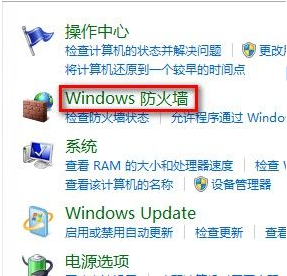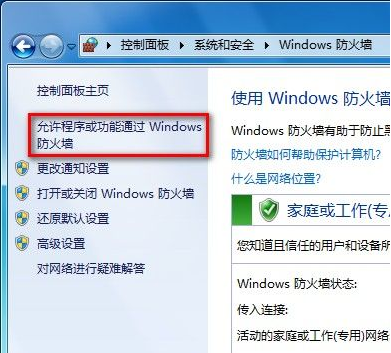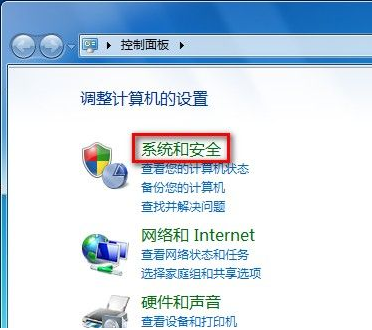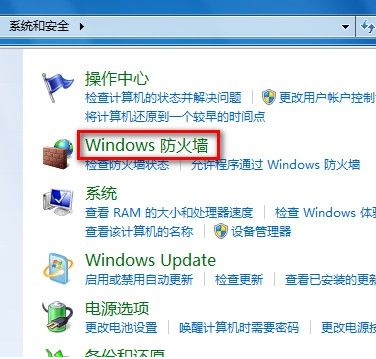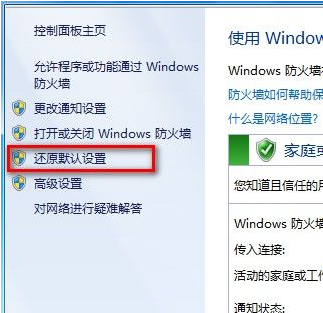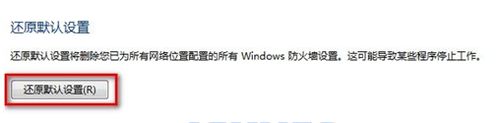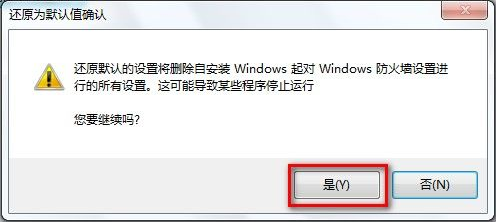windows 7系统如何设置和还原自带防火墙设置
从windows XP开始,微软的系统就自带上了防火墙功能,虽然不能和专业的防火墙相比,但是一般用用还是不错的,到了现在windows7系统,还是自带有防火墙的,那么我们要怎么用好这个防火墙呢,我们来看下面的内容。
工具/原料
windows 7系统电脑一台
设置防火墙
1、首先进入“控制面板”-“windows防火墙”。
2、选择“允许程序或功能通过Windows防火墙”。
3、可以选择对某一个程序设置是否允许通过防火墙,若列表中没有某程序,选择“允许运行另一程序”。
4、可以选择需要增加的程序运行规则。选中应用程序后添加即可。
还原防火墙设置
1、打开开始“控制面板”,点击“系统和安全”。
2、点击“系统和安全”下的“Windows防火墙”。
3、点击左侧的“还原默认设置”。
4、点击“还原默认设置”,在弹出的窗口中选择“是”。完成防火墙的还原默认设置。
声明:本网站引用、摘录或转载内容仅供网站访问者交流或参考,不代表本站立场,如存在版权或非法内容,请联系站长删除,联系邮箱:site.kefu@qq.com。
阅读量:74
阅读量:27
阅读量:94
阅读量:94
阅读量:53